Cloudové sdílení souborů a hostingové služby se v dnešním světě ovládaném prací z domova staly opravdu populárními. Lidé často potřebují spolupracovat se svými vrstevníky na společných souborech. Nejlepší přístup je uložit je na sdílené místo, aby k nim měl každý přístup. Dropbox tuto potřebu uspokojuje tím, že uživatelům umožňuje nahrát své soubory do cloudu a poté je sdílet se svými kolegy, klienty a spolupracovníky.
Nesdílení souborů a složek na Dropboxu může narušit váš tok a zničit vaši produktivitu. V zásadě nemůžete používat jednu z hlavních funkcí platformy. Bez dalších okolků se pojďme podívat, jak můžete tento problém vyřešit.
Jak opravit, že sdílení Dropbox nefunguje
Rychlé kontroly
- Ujistěte se, že soubor, který se pokoušíte sdílet, existuje ve vašem účtu Dropbox. Možná jste jej vy nebo jiný uživatel omylem smazali.
- Pokud nevlastníte soubor, který se pokoušíte sdílet, možná vám v tom vlastník zabránil. Nebo možná máte k tomuto souboru přístup pouze pro prohlížení.
Zkontrolujte, zda v této složce není soubor nebo podsložka, která je již sdílena. Pokud je vedle ní ikona pro dvě osoby, znamená to, že složka je již sdílena. Zkuste zrušit sdílení podsložky a poté přímo sdílet nadřazenou složku.
Požádejte o přístup ke složce

Pokud získáte „Požádat o přístup“, může to znamenat, že vlastník souboru nebo složky zapomněl poslat pozvánku na váš účet Dropbox. V důsledku toho nemáte přístup ke sdílenému obsahu. Chcete-li tento problém obejít, klikněte na Požádat o přístup a požádejte odesílatele o schválení vaší žádosti o přístup. Nebo požádejte je přímo o nahrání tohoto souboru a sdílet to s vámi.
Vytvořte novou sdílenou složku
Pokud se pokoušíte sdílet velké množství souborů najednou, Dropbox může vyvolat následující chybovou zprávu: „Souborů je příliš mnoho.“ Prosté a jednoduché. Chcete-li tento problém vyřešit, musíte přejmenovat složku, která obsahuje příliš mnoho souborů.
- Klikněte Všechny soubory, vyberte a přejmenujte problematický soubor.
- Poté vyberte Sdíleno možnost z nabídky a klikněte na „Chci vytvořit a sdílet novou složku.”
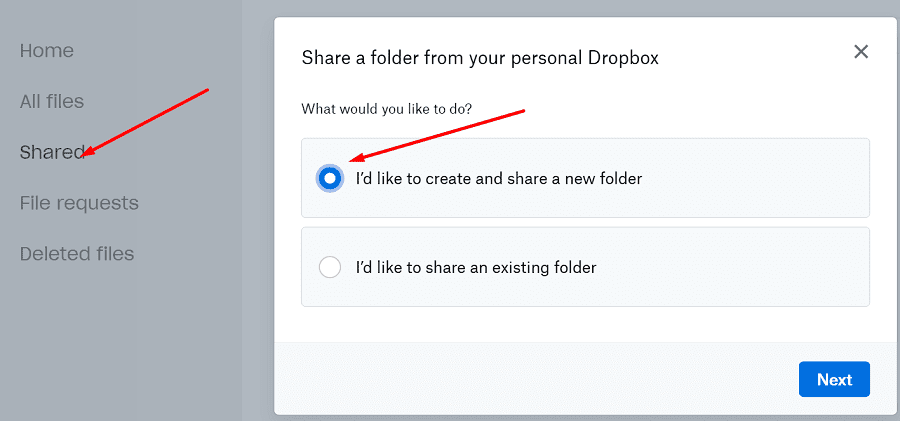
- Pojmenujte svou složku a přidejte e-maily uživatelů, se kterými chcete složku sdílet. Udeř Podíl knoflík.
- Nyní jednoduše přesuňte soubory ze staré složky do nové. Počkejte, až Dropbox synchronizuje nové soubory.
Wait It Out
Pokud nemůžete odeslat nové pozvánky do sdílené složky Dropbox, možná jste skutečně dosáhli limitu pozvánek. Když k tomu dojde, obvykle se zobrazí tato chybová zpráva: „Odeslali jste příliš mnoho pozvánek.“ Dropbox nastavuje toto omezení, aby se zabránilo zneužití a spamu. Počkejte 24 hodin a zkontrolujte, zda můžete odeslat nové pozvánky do sdílené složky.
Kolik pozvánek do sdílené složky Dropbox mohu odeslat za jediný den?
Průměrný uživatel Dropboxu může každý den odeslat asi 30 pozvánek do sdílené složky. Ale toto číslo se může hodně lišit. Denní limit sdílení je kombinací mnoha proměnných: počtu sdílených odkazů a sdílených složek, statistiky o tom, jak často sdílíte složky, jak dlouho máte účet atd.
Dropbox synchronizuje nejnovější změny
Navíc možná probíhá aktualizace. Možná Dropbox synchronizuje nejnovější změny provedené jiným uživatelem. Když k tomu dojde, Dropbox tento soubor uzamkne, aby vám zabránil přepsat nejnovější změny. Počkejte pět minut a měli byste být schopni složku sdílet.
Nelze sdílet s konkrétním uživatelem
Pokud nemůžete sdílet složku s externím uživatelem, možná používá účet Dropbox Business a jeho administrátor zablokoval pozvánky mimo tým. Na druhou stranu, pokud nemůžete poslat pozvánky uživatelům, kteří nejsou ve vašem týmu, kontaktujte svého administrátora a požádejte ho, aby zkontroloval a změnil nastavení sdílení.
Zkontrolujte množství místa, které vám zbývá
Pokud nemůžete sdílet složku nebo se ke sdílené složce připojit, možná ano dochází úložný prostor. Když se to stane, obvykle dostat upozornění e-mailem. Pokud vaši spolupracovníci nemohou přijmout vaši pozvánku do sdílené složky, možná jim dochází úložný prostor.
Zkontrolujte, zda je sdílená složka skutečně větší než vaše aktuální kvóta místa. Ujistěte se, že máte dostatek volného místa pro přijetí pozvánky do sdílené složky. Odstraňte nepotřebné soubory a zkusit znovu. Nebo získat více úložného prostoru pozváním více lidí do Dropboxu.
Pokud chcete sdílet velký soubor, možná Dropbox Transfer je lepší řešení.
Závěr
Pokud nemůžete sdílet složku na Dropboxu nebo se připojit ke sdílené složce, ujistěte se, že nemáte dostatek úložného prostoru pro umístění souboru. Poté zkontrolujte svá oprávnění ke sdílení a ujistěte se, že složka, kterou se pokoušíte sdílet, neobsahuje soubor nebo složku, která je již sdílena. Podařilo se vám tento problém vyřešit? Co bylo ve vašem případě blokujícím prvkem? Dejte nám vědět v komentářích níže.